Como mudar seu nome de usuário no Discord
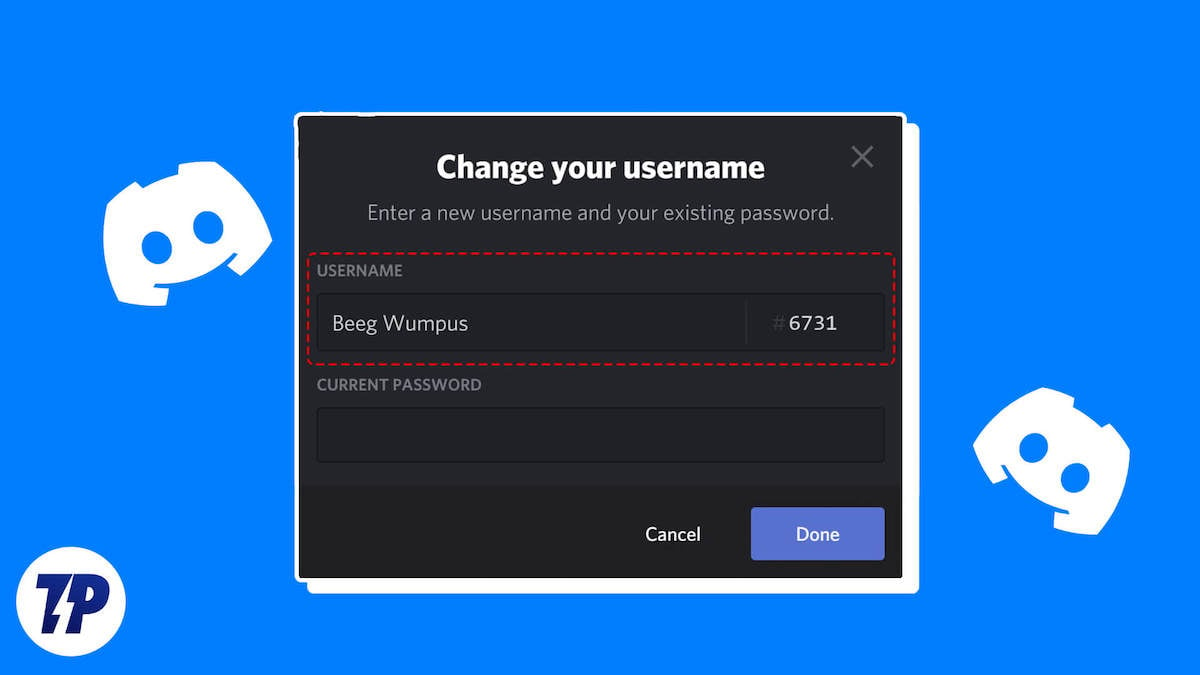
Este guia explica como mudar seu nome de usuário, nome de exibição e apelido (nickname) no Discord, tanto no desktop quanto no celular. Inclui instruções passo a passo, boas práticas, checklists para administradores e usuários, fluxo de decisão e notas de privacidade.
Discord está removendo os discriminadores numéricos e adotando nomes de usuário alfanuméricos únicos com @, além de manter nomes de exibição que aceitam espaços, emojis e caracteres especiais. Este artigo mostra como aproveitar a mudança, como editar username e nickname, e o que considerar antes de alterar seu nome.
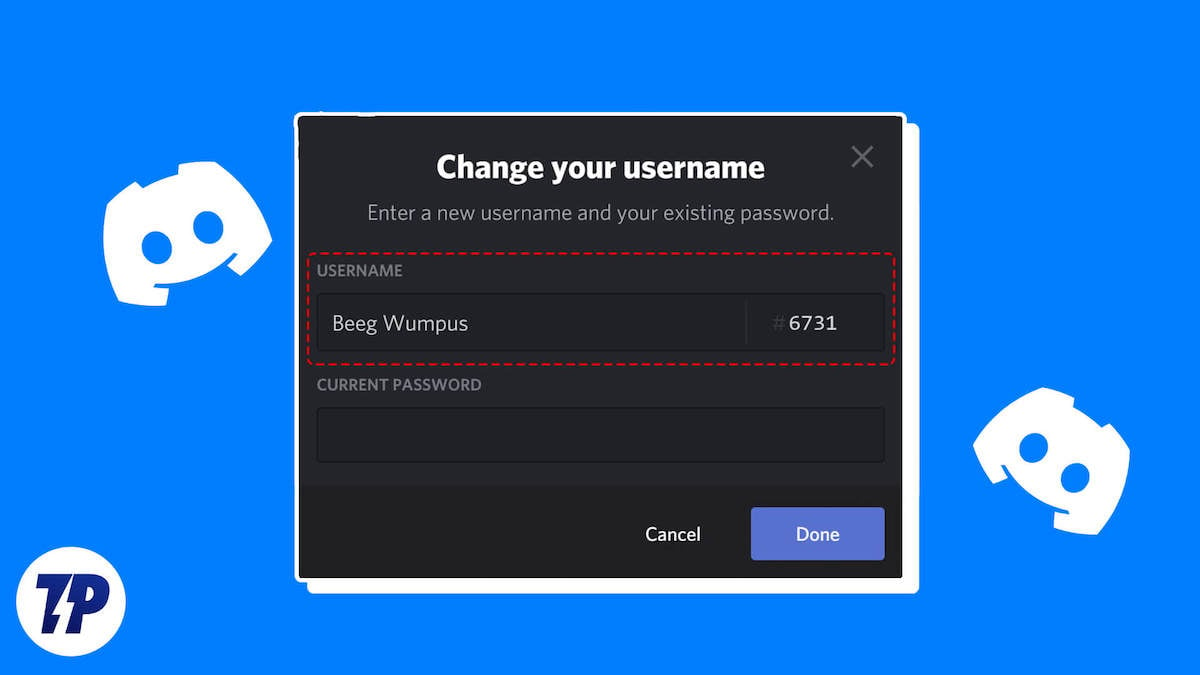
Importante: o Discord está fazendo uma rollout gradual. Você será notificado quando sua conta tiver acesso para escolher um novo username. Enquanto isso, você pode editar seu nickname em servidores onde tem permissão.
Índice
- Por que o Discord mudou o sistema de nomes
- Antes de mudar: pontos a considerar
- Como mudar para os novos usernames e nomes de exibição
- Como mudar seu username no desktop
- Como mudar seu username no celular (iOS / Android)
- Como mudar nickname (seu apelido em servidores)
- Como mudar o nickname de outros membros (permissões necessárias)
- Boas práticas para escolher um novo username
- Procedimentos (SOP) e checklist por função
- Fluxo de decisão (mermaid)
- Cenários quando não é recomendado mudar de imediato
- Notas de privacidade e GDPR
- Perguntas frequentes
- Resumo e próximos passos
Por que o Discord mudou o sistema de nomes
O objetivo do Discord é simplificar a identificação entre usuários e reduzir a dependência do sufixo numérico (discriminador). Com usernames únicos ao estilo de outras redes, será mais fácil seguir marcas e criadores, além de permitir nomes de exibição mais livres. A transição será gradual para reduzir conflitos e preservar a experiência dos servidores grandes.
Antes de mudar: pontos a considerar
- Alteração parcial do nome: se você usa a versão gratuita do Discord, só pode editar a primeira parte do username; o discriminador tradicional só muda se tiver Nitro. O Discord está eliminando discriminadores, mas nem todos terão acesso imediatamente.
- Disponibilidade: ao mudar seu username, o nome antigo pode ficar disponível para outros usuários.
- Reconhecimento: amigos ou membros de servidores podem não reconhecer seu novo nome. Avise com antecedência para evitar confusão.
- Frequência: o Discord limita a frequência de mudanças. Atualmente há um período mínimo entre alterações (por exemplo, um bloqueio de duas horas em edições frequentes), e Activity-based blocks podem aumentar esse tempo.
Como mudar para os novos usernames e nomes de exibição
Durante a rollout, o Discord mostrará um aviso no aplicativo quando for sua vez de escolher um username. Você poderá inserir:
- Username único (com @ como prefixo visual)
- Nome de exibição livre (pode conter espaços, emojis, caracteres especiais)
Parceiros verificados e contas com maior antiguidade ou assinantes Nitro tendem a receber acesso primeiro. A atualização é feita dentro do app quando você recebe o prompt.
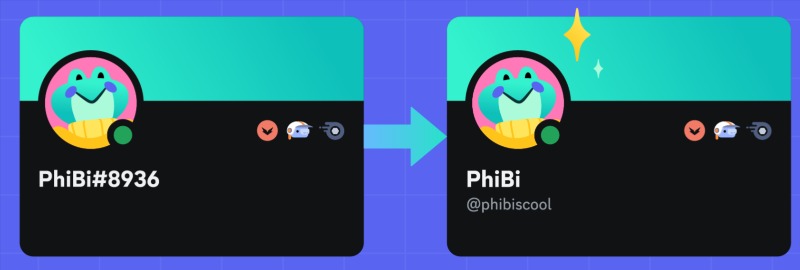
Como mudar seu username no Discord (passo a passo)
A seguir estão os passos detalhados para desktop e celular. As telas podem variar conforme atualizações do app, mas os conceitos permanecem.
Mudar username no desktop
- Abra o navegador e acesse https://discord.com/ .
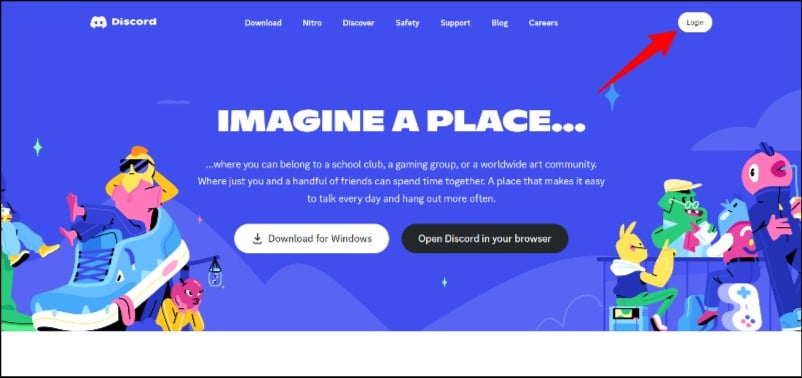
- Faça login com suas credenciais ou escaneie o QR code via app móvel.
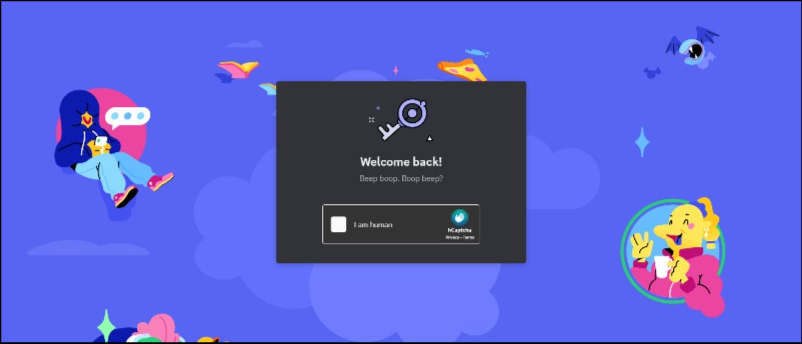
- Clique no ícone de engrenagem (Configurações do Usuário) no canto inferior esquerdo.
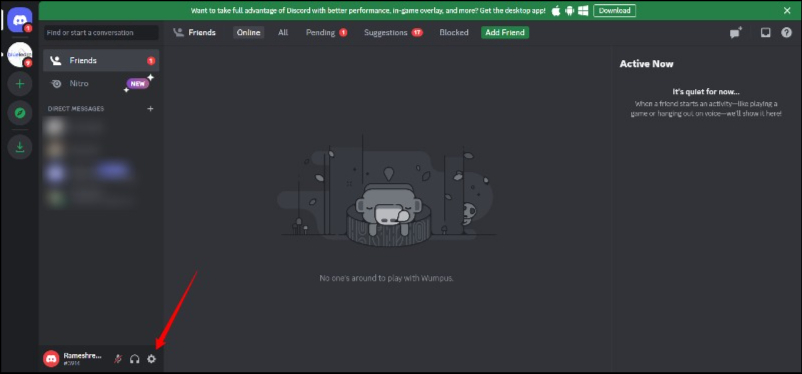
- Em “Minha Conta” clique em Editar ao lado de Username.
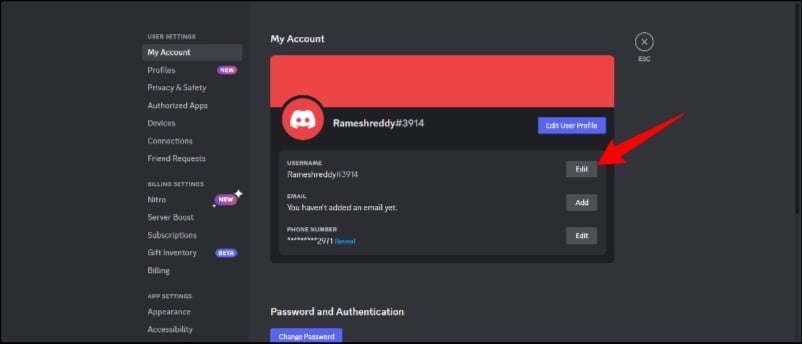
- Digite seu novo username. Se tiver Nitro, você também poderá editar o discriminador, quando aplicável. Depois clique em Salvar / Done.
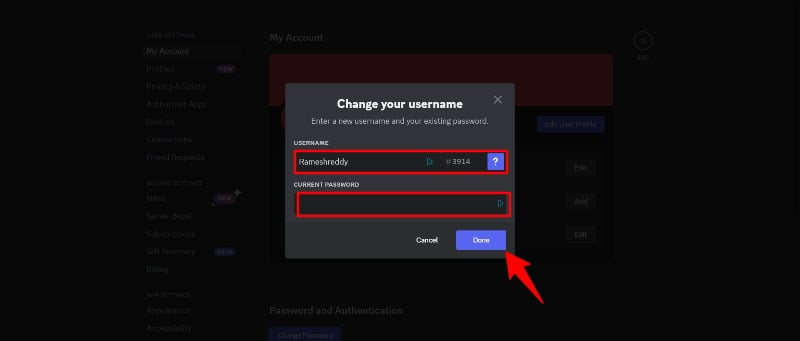
Nota: há limites de frequência para alterações. Em alguns casos o bloqueio pode ser maior, dependendo da atividade da conta.
Mudar username no celular (Android e iPhone)
Pré-requisito: atualize o app Discord na App Store ou Google Play.
Abra o app Discord.
Toque na sua foto de perfil no canto inferior direito.
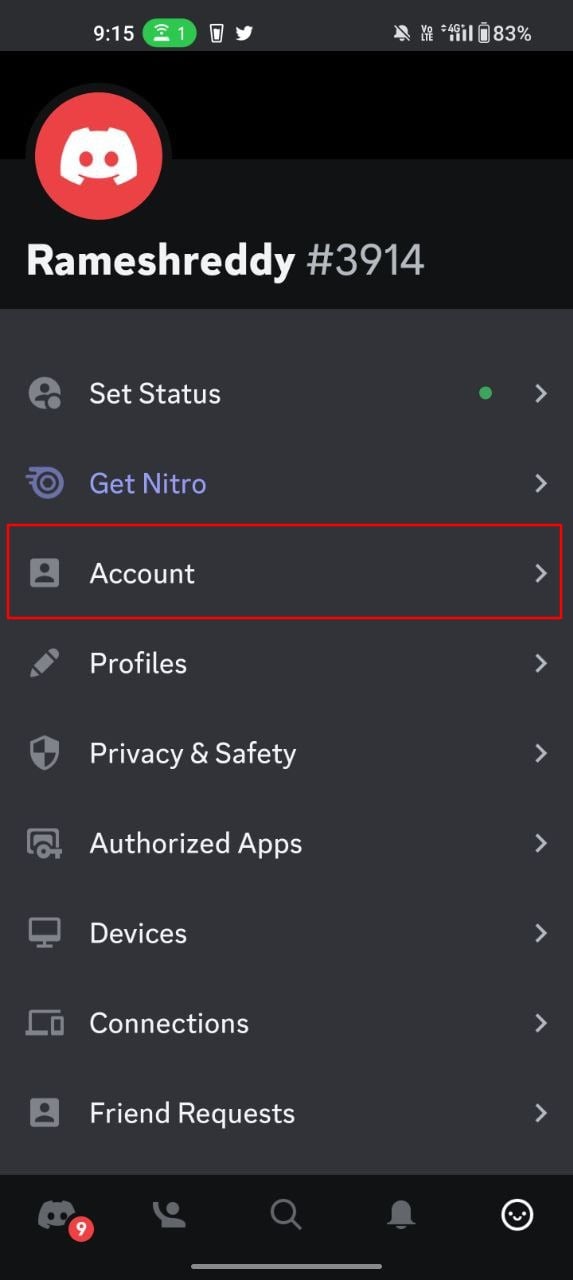
- Role até encontrar Conta (Account) e toque.
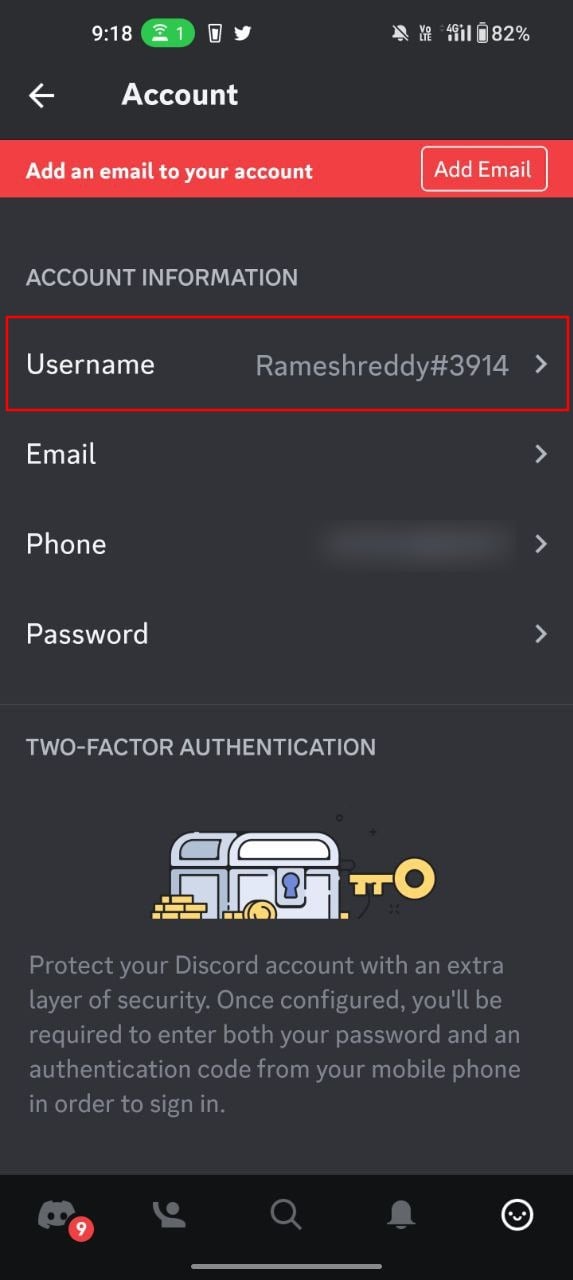
- Toque em Username, edite o campo e salve. Se tiver Nitro e a opção estiver disponível, poderá alterar o discriminador anexo.
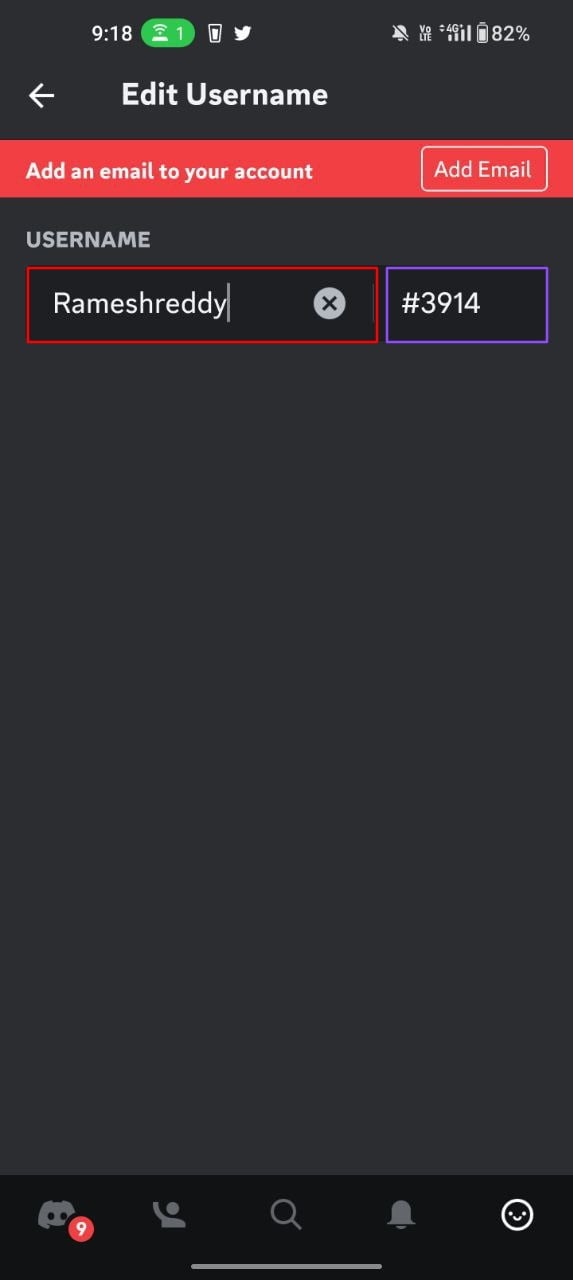
Como mudar seu nickname (apelido) em um servidor
Apelidos são nomes alternativos que aparecem apenas dentro de um servidor. Eles não substituem seu username global.
- Permissão: o administrador do servidor precisa permitir que membros alterem apelidos (permission: Change Nickname).
- Visibilidade: o nickname é visível somente no servidor em que foi definido.
Mudar seu nickname no desktop
- Abra o servidor.
- Clique em Mostrar membros / People no canto superior direito.
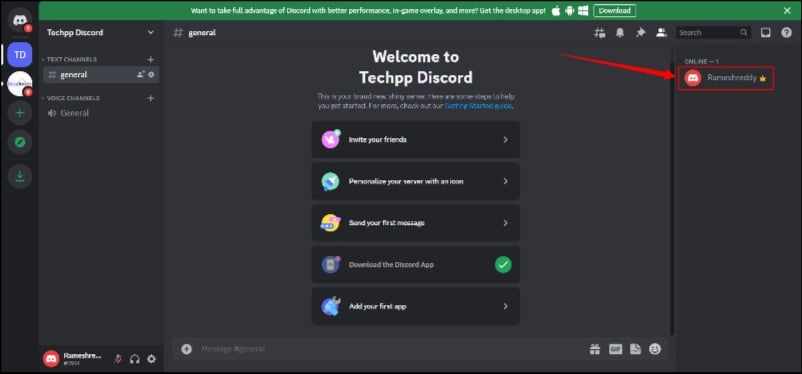
- Clique em Edit Server Profile ou em seu avatar no servidor e escolha Editar perfil do servidor.
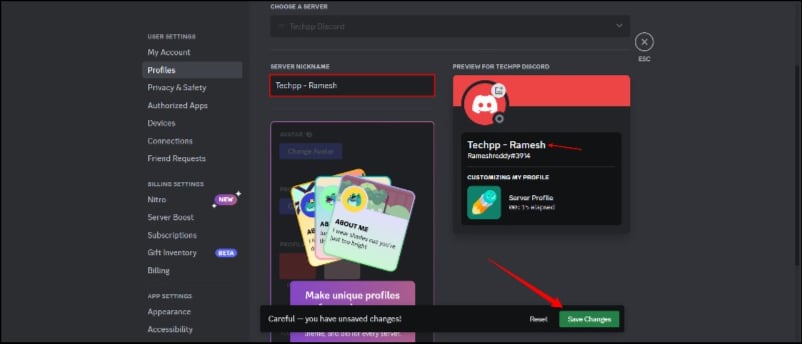
- Insira o nickname desejado e Salvar.
Mudar seu nickname no celular
- Abra o app e selecione o servidor.
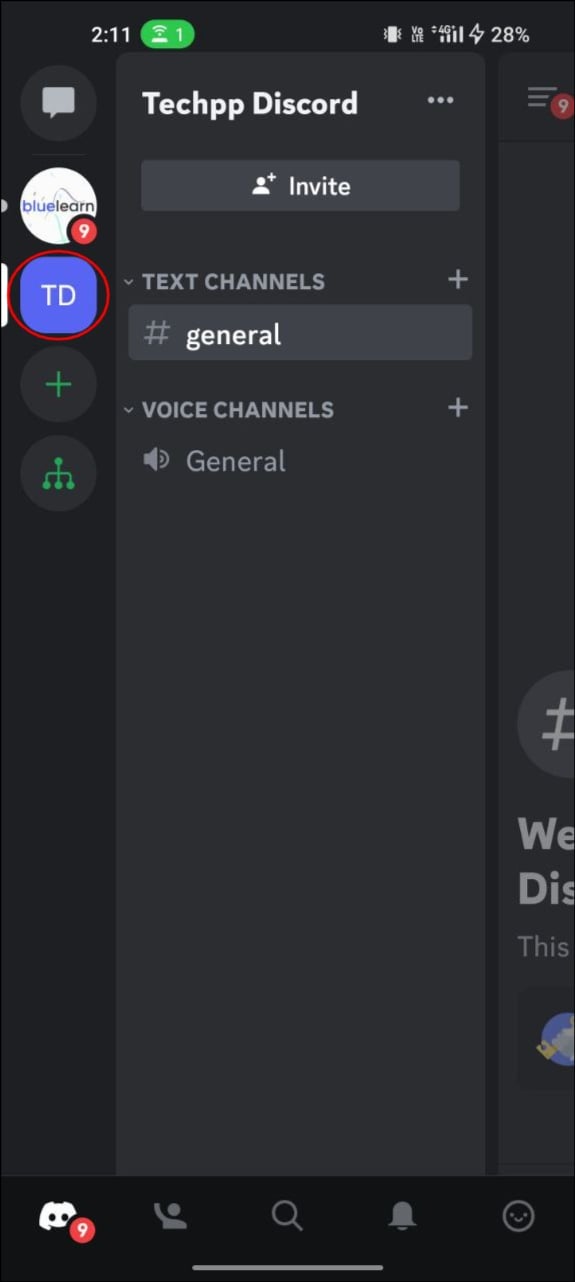
- Toque no menu de três pontos no canto superior direito e escolha Edit Server Profile.
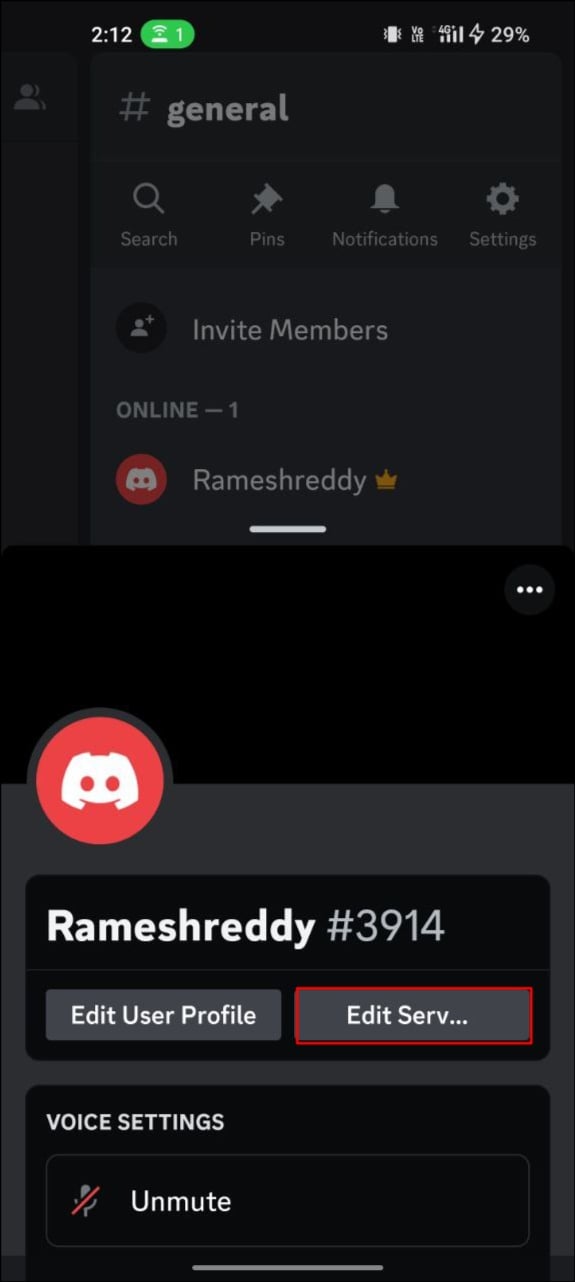
- Digite o nick e toque em salvar.
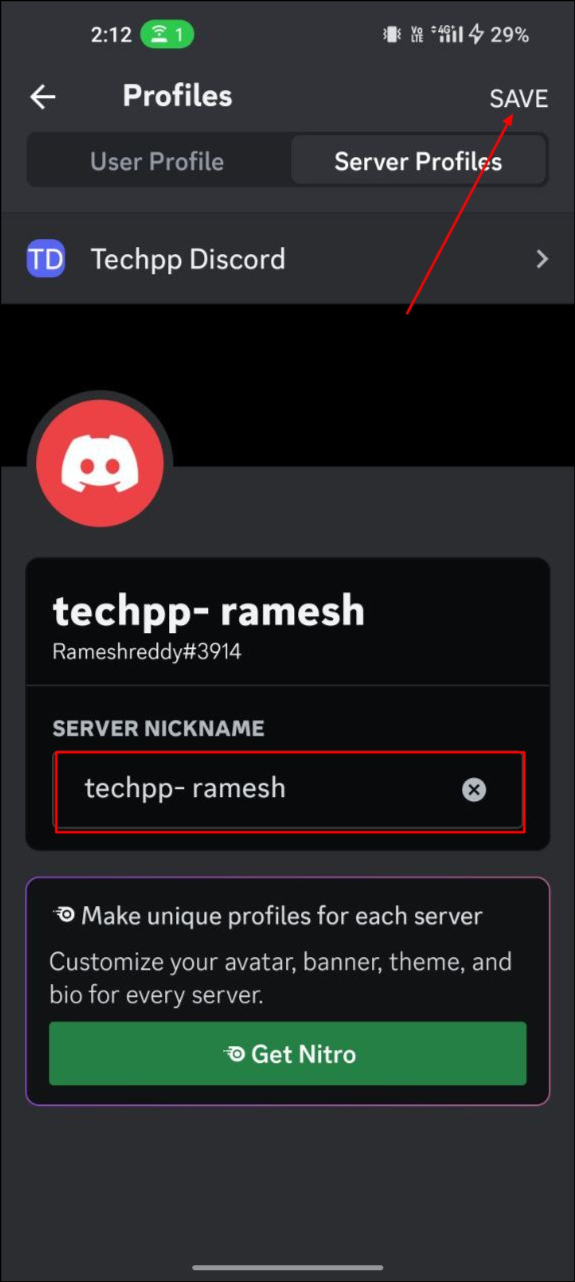
Como mudar o nickname de outros membros (somente para administradores)
No desktop
- No servidor, abra a lista de membros.
- Clique com o botão direito no membro que deseja editar e escolha Alterar apelido.
- Digite o novo apelido e Salvar.
No celular (Android / iPhone)
- Abra a lista de membros (ícone Pessoas).
- Toque no usuário, escolha o menu Gerenciar.
- Insira o novo nickname e salve.
Boas práticas para escolher um novo username
- Seja consistente: use o mesmo nome em outras redes se quer que seguidores o encontrem.
- Simplicidade: prefira nomes curtos e fáceis de digitar.
- Unicidade: evite nomes muito genéricos que confundam seguidores.
- Profissionalismo: evite termos ofensivos ou que violem regras do servidor.
- Marca: se for uma conta profissional, verifique disponibilidade em domínios e outras redes.
Procedimento padrão (SOP) para mudar username e evitar problemas
- Planejamento
- Escolha 2–3 opções de username.
- Verifique disponibilidade em outras redes principais.
- Comunicação
- Avise amigos/servidores com antecedência (mensagem fixa ou post).
- Teste
- Faça a mudança fora de horários de pico.
- Peça para um amigo confirmar se o novo nome aparece corretamente.
- Rollback (se necessário)
- Se houver problemas (impossibilidade de login, bots que dependem do antigo nome), volte ao nome anterior se ainda estiver disponível ou comunique os administradores do servidor.
Critérios para rollback
- Perda de acesso a integrações críticas.
- Confusão massiva em comunidades grandes.
- Violação de políticas (se o novo nome for rejeitado).
Checklists por função
Checklist para usuário comum
- Escolhi 2 opções alternativas.
- Avisei contatos próximos.
- Atualizei perfis em outras redes (opcional).
- Testei visibilidade do novo nome.
Checklist para moderador / administrador de servidor
- Atualizei documentação do servidor.
- Informei regras sobre nomes e nicknames.
- Ajustei bots e comandos que mapeiam usernames.
- Configurei permissão Change Nickname conforme necessário.
Checklist para marca / criador de conteúdo
- Verifiquei nomes em todas as redes.
- Reservei domínios relacionados (se necessário).
- Atualizei links e widgets embutidos.
- Comuniquei a mudança ao público com antecedência.
Fluxo de decisão: devo mudar agora?
flowchart TD
A[Quero mudar meu nome no Discord] --> B{Sou dono de servidor grande ou marca?}
B -- Sim --> C{Tenho plano de comunicação?}
C -- Não --> D[Avalie impacto e crie plano antes]
C -- Sim --> E[Agende mudança fora do pico]
B -- Não --> F{Precisa do nome imediatamente?}
F -- Sim --> E
F -- Não --> G[Aguarde rollout gradual / notificação do Discord]
E --> H[Faça backup de mensagens importantes e atualize links]
H --> I[Altere o username e avise a comunidade]Quando não mudar: contraexemplos e riscos
- Você usa o username como chave em integrações automatizadas com bots. Alterações podem quebrar scripts.
- Sua comunidade depende do nome para identificação em torneios, cargos ou logs.
- Você administra servidores com milhares de membros sem plano de comunicação.
Nestes casos, priorize planejamento, comunicação e testes antes de alterar.
Compatibilidade, versão e migração
- Desktop: navegador (chrome/edge/firefox) e app nativo suportam alteração de username.
- Mobile: iOS e Android suportam alteração; mantenha app atualizado.
- Bots e integrações: verifique documentação dos bots. Alguns bots usam ID numérico do usuário (estável); outros usam username (mutável). Prefira usar IDs onde possível.
Segurança e privacidade
- Privacidade: mudar o username não remove mensagens antigas. Mensagens antigas passam a exibir o novo nome.
- GDPR / dados pessoais: se seu username contiver dados pessoais sensíveis, repense a exposição. Alterar pode ajudar a reduzir rastreabilidade pública, mas não remove dados armazenados por terceiros.
- Autenticação: mudar o nome não afeta tokens, senhas ou sessão. Se notar atividade suspeita após mudar o nome, revise suas sessões ativas nas configurações e altere a senha.
Dicas técnicas para administradores de servidores
- Use roles para identificação em vez de depender apenas de usernames.
- Configure comandos de ajuda do bot para procurar por IDs em vez de nomes.
- Documente um procedimento de emergência para quando muitos usuários mudarem nomes simultaneamente (p. ex., marcar canais fixos com regras e nomes alternativos).
Modelos rápidos (templates)
Anúncio de mudança para servidores (modelo curto)
“Aviso: Vou mudar meu nome para @novoNome no dia DD/MM. Se você me procura por @antigoNome, salve este aviso.”
Comunicado público (modelo para criadores)
“Irei alterar meu username para @novoNome em breve. A mudança ocorre em DD/MM. Atualizarei links e descrições após a alteração. Obrigado pela compreensão.”
Perguntas frequentes
Posso mudar meu username ou nickname sem Nitro?
Sim. Você pode mudar username e nickname sem Nitro. A diferença é que alterar o discriminador numérico tradicional, quando aplicável, exigia Nitro. Com a mudança para usernames únicos, o objetivo é permitir edição do nome sem Nitro, mas a disponibilidade depende do rollout.
O que acontece com mensagens antigas se eu mudar meu username ou nickname?
As mensagens antigas continuam visíveis. Elas passam a mostrar o novo username ou nickname. A mudança não reescreve histórico de mensagens, apenas atualiza a forma como o autor é exibido.
Posso escolher um nome que já está em uso?
Não. Usernames precisam ser únicos no novo sistema. Se um nome já estiver em uso, você terá que escolher outra opção.
Quanto tempo leva para a mudança aparecer em todos os lugares?
Normalmente a atualização é imediata na interface do usuário, mas caches e integrações externas podem levar algum tempo para refletir a alteração.
Posso ter nomes diferentes em servidores diferentes?
Você pode usar nicknames diferentes em cada servidor, mas somente um username global por conta.
Cenários de teste e critérios de aceitação
- Teste 1: alterar username no desktop e verificar exibição em três servidores diferentes.
- Critério: novo username aparece corretamente em canais públicos e mensagens privadas.
- Teste 2: alterar nickname em servidor onde a permissão está ativada.
- Critério: nickname aparece apenas naquele servidor.
- Teste 3: alterar nome com bot que referencia usernames.
- Critério: bot continua funcionando; se não, fazer rollback e atualizar bot para usar IDs.
Notas finais, resumo e próximos passos
Resumo:
- O Discord migra para usernames únicos e mantém nomes de exibição flexíveis.
- A alteração será gradual; você será notificado quando for sua vez.
- Siga as boas práticas: planeje, comunique e teste antes de mudar.
Próximos passos recomendados:
- Escolha opções de username e verifique disponibilidade.
- Informe comunidades importantes.
- Atualize integrações que dependem de nomes.
Se quiser, use os templates desta página para comunicar a mudança aos seus seguidores.
Anúncio curto (100–200 palavras)
O Discord está atualizando seu sistema de nomes para usernames únicos com @ e nomes de exibição mais flexíveis. A transição será feita em etapas; você receberá uma notificação quando for sua vez de escolher um novo username. Enquanto isso, você já pode editar nicknames em servidores onde tem permissão. Este guia traz instruções passo a passo para desktop e mobile, checklists para usuários e administradores, fluxo de decisão para avaliar risco, e modelos de comunicação. Planeje a mudança, avise sua comunidade e teste bots/integrações antes de alterar nomes em servidores grandes.
Glossário rápido (1 linha cada)
- Username: nome global da sua conta no Discord, agora único e alfanumérico.
- Nome de exibição: texto livre que pode aparecer com o username; aceita emojis e espaços.
- Nickname: apelido usado apenas dentro de um servidor específico.
- Discriminador: sufixo numérico antigo (ex.: #1234) que o Discord está eliminando.
Social preview sugerido
OG title: Mudar nome de usuário no Discord — guia passo a passo OG description: Passo a passo para trocar username, nickname e nome de exibição no Discord. Instruções para desktop, mobile, admins e melhores práticas.
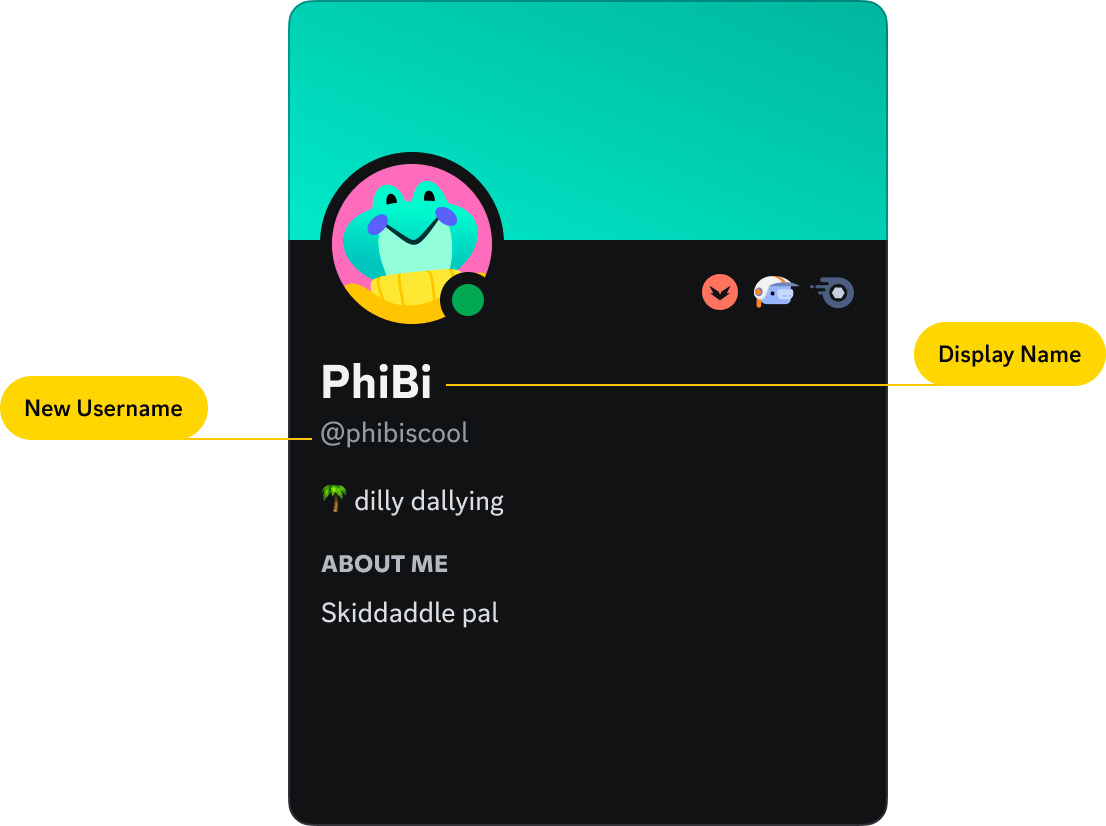
Materiais semelhantes

Instalar e usar Podman no Debian 11
Apt‑pinning no Debian: guia prático

Injete FSR 4 com OptiScaler em qualquer jogo
DansGuardian e Squid com NTLM no Debian Etch

Corrigir erro de instalação no Android
